RMVB是高质量视频的视频容器格式。 但是,如果您想获得出色的视听体验,则必须配备出色的RMVB播放器。
众所周知,Windows和Mac都具有内置的媒体播放器,即Windows Media Player和QuickTime Player。 问题在于它们根本不支持RMVB。 另一方面,一些媒体播放器宣布它们与RMVB兼容,但是播放效果可能很差。
普通人不可能测试市场上所有流行的媒体播放器。 不用担心! 我们将分享适用于 Windows 和 Mac 的前 5 名最佳 RMVB 播放器。 结果基于我们的实验室测试和数百名用户的报告。
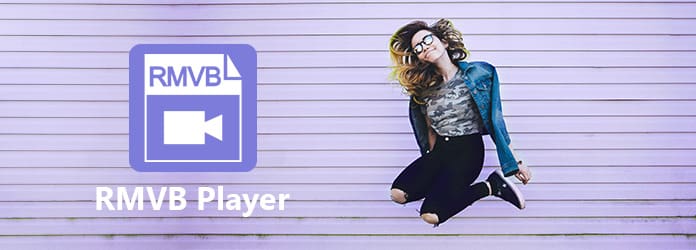
在视频发烧友中,免费软件总是很流行。 根据我们的研究,Aiseesoft 免费媒体播放器 是欣赏您的RMVB视频的最佳选择。 尽管它是免费的RMVB播放器,但它提供了您正在寻找的几种基本功能,例如:
步骤 1获取计算机上安装的最佳RMVB播放器
最好的RMVB播放器提供两个版本,一个用于Windows,另一个用于Mac。 下载正确的版本,然后按照屏幕上的说明将其安装在计算机上。
步骤 2获取计算机上安装的最佳RMVB播放器
单击主窗口上的“打开文件”按钮,在打开的对话框中导航到所需的 RMVB 文件,突出显示它并单击“确定”按钮将其导入。 或者您可以简单地将 RMVB 视频拖放到窗口中。
步骤 3获取计算机上安装的最佳RMVB播放器
底部有几个控制播放的按钮,如播放、停止、暂停、全屏等。“相机”按钮用于拍摄快照。 音量滑块可让您轻松控制声音。 您可以在顶部功能区的“视频”或“音频”菜单中找到亮度、对比度和其他参数。 要切换到另一个 RMVB 视频,请单击底部的“文件夹”图标。 最后,单击关闭图标退出 RMVB 播放器。
如果您正在寻找专业的RMVB播放器,我们将建议 Aiseesoft蓝光播放器。 其主要功能包括:
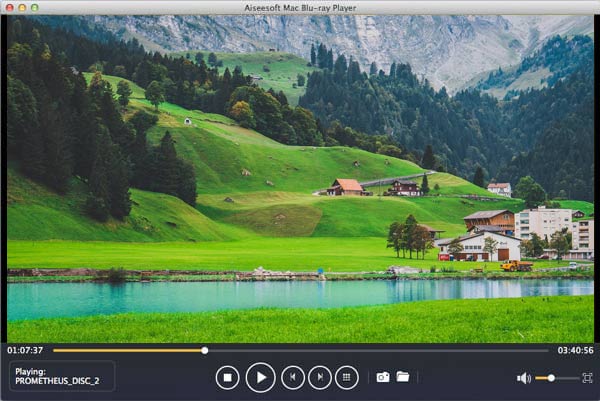
5KPlayer是在计算机上免费观看RMVB视频的另一种选择。 此RMVB播放器的功能包括:
优点:
缺点:
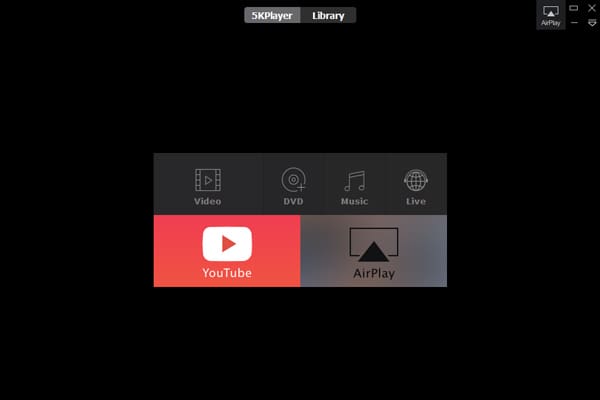
VLC Media Player是开源RMVB播放器。 其基本功能包括:
优点:
缺点:

SM Player是一个简单的RMVB播放器。 其主要功能包括:
优点:
缺点:
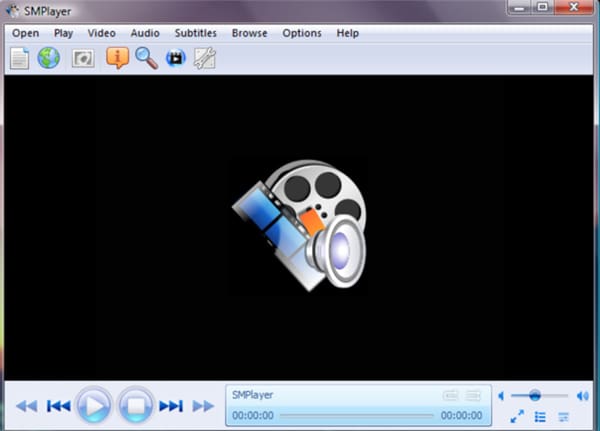
VLC可以播放RMVB吗?
是。 您可以在VLC中播放RMVB文件。 打开VLC,然后单击“文件”>“打开文件”,然后单击“浏览”以加载RMVB文件。 它将直接播放RMVB文件。
如何将RMVB转换为MP4?
启动Aiseesoft Video Converter Ultimate,然后单击“添加文件”以加载RMVB文件。 选择MP4作为输出格式。 然后单击全部转换按钮以开始将RMVB转换为MP4。
如何在Windows 10上播放RMVB?
要在Windows 10上播放RMVB文件,可以在Windows 10计算机上下载并安装VLC Media Player或RealPlayer等多媒体播放器。
作为高质量视频格式,RMVB仍然很受欢迎。 考虑到它与大多数常用媒体播放器不兼容,我们确定并分享了前5名最佳RMVB播放器。 Aiseesoft Free Media Player是不花一分钱就能享受高品质RMVB的好选择。 蓝光播放 是一款功能丰富的专业RMVB播放器。 5KPlayer是查看RMVB的简单方法。 VLC Media Player允许您跨平台播放RMVB。 如果您是初学者,SM Player是一个不错的选择。